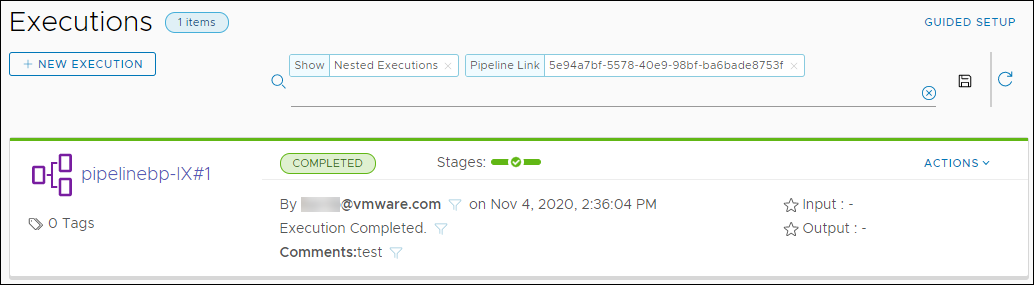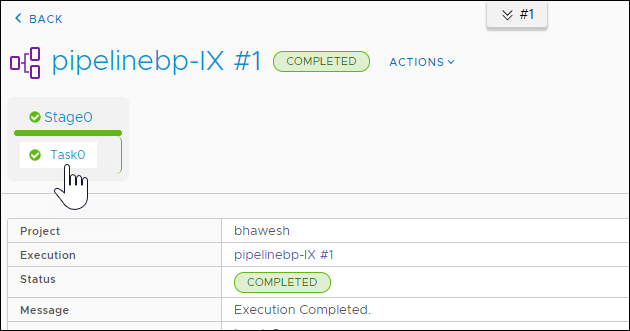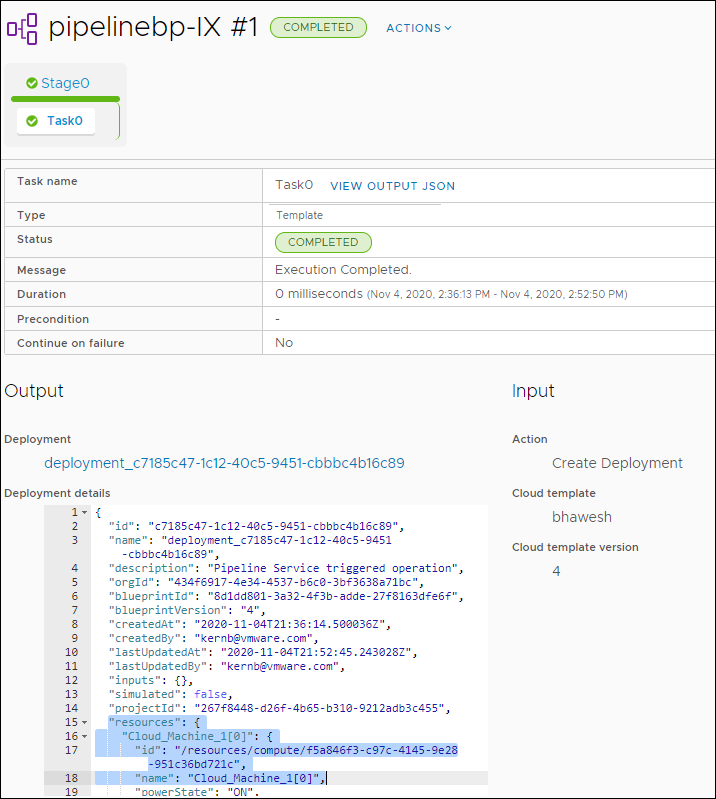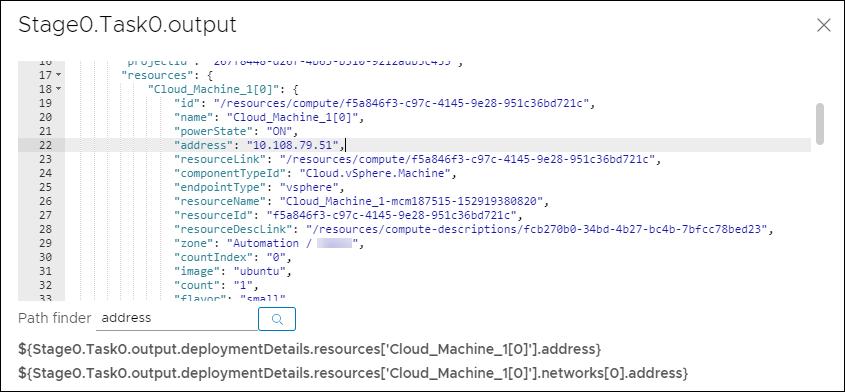Quando você usa uma tarefa de modelo de nuvem no Automation Pipelines, uma pergunta comum é como usar a saída dessa tarefa em uma tarefa subsequente no pipeline. Para usar a saída de uma tarefa de modelo de nuvem, como uma máquina de nuvem, você deve saber como encontrar as propriedades de recursos nos detalhes da implantação da tarefa de modelo de nuvem e o endereço IP da máquina de nuvem.
Por exemplo, os detalhes de implantação do Modelo de Nuvem VMware incluem o recurso de máquina de nuvem e seu endereço IP. No pipeline, você pode usar a máquina de nuvem e o endereço IP como uma variável para associar uma tarefa de modelo de nuvem a uma tarefa REST.
O método usado para encontrar o endereço IP para a máquina de nuvem não é típico, pois a implantação do Modelo de Nuvem VMware deve ser concluída antes que os detalhes da implantação estejam disponíveis. Em seguida, você pode usar os recursos da implantação do Modelo de Nuvem VMware para associar suas tarefas de pipeline.
- As propriedades de recursos que aparecem em uma tarefa de modelo de nuvem no pipeline são definidas no Modelo de Nuvem VMware no Automation Assembler.
- Você pode não saber quando uma implantação desse modelo de nuvem foi concluída.
- Uma tarefa de modelo de nuvem no Automation Pipelines só poderá exibir as propriedades de saída do Modelo de Nuvem VMware após a conclusão da implantação.
Esse exemplo pode ser especialmente útil quando você está implantando um aplicativo e chamando várias APIs. Por exemplo, se você usar uma tarefa de modelo de nuvem que chama um Modelo de Nuvem VMware, que implanta um aplicativo WordPress com uma REST API, poderá localizar o endereço IP da máquina implantada nos detalhes da implantação e usar a API para testá-lo.
A tarefa de modelo de nuvem oferece suporte ao uso da associação de variáveis, exibindo os detalhes de preenchimento automático de tipo antecipado. Cabe a você escolher a associação da variável.
Este exemplo mostra como:
- Encontrar os detalhes de implantação e as propriedades de recursos para a tarefa de modelo de nuvem em um pipeline que foi executado e teve êxito.
- Encontrar o endereço IP da máquina de nuvem na seção de recursos dos detalhes da implantação.
- Adicionar uma tarefa REST subsequente à tarefa de modelo de nuvem no pipeline.
- Associar a tarefa de modelo de nuvem à tarefa REST usando o endereço IP da máquina de nuvem no URL da tarefa REST.
- Executar o pipeline e observar o trabalho de associação da tarefa de modelo de nuvem com a tarefa REST.
Pré-requisitos
- Verifique se você tem um Modelo de Nuvem VMware operacional e com controle de versão.
- Verifique se a implantação do Modelo de Nuvem VMware foi bem-sucedida no Automation Assembler.
- Verifique se você tem um pipeline que inclui uma tarefa de modelo de nuvem que usa esse Modelo de Nuvem VMware.
- Verifique se o pipeline foi executado com êxito.
Procedimento
Resultados
Parabéns! Você encontrou o nome e o endereço IP da máquina de nuvem nos detalhes da implantação e a saída JSON de uma tarefa de modelo de nuvem e os usou para associar a saída da tarefa do modelo de nuvem à entrada da URL da tarefa REST no seu pipeline.
O que Fazer Depois
Continue a explorar usando variáveis de associação de recursos na tarefa de modelo de nuvem com outras tarefas no seu pipeline.